当我们在文件资源管理器中将文件从一个驱动器传输到另一个驱动器时,我们可能会收到& ldquo& ldquo& rdquo& rdquo& rdquo& rdquo& rdquo& rdquo& rdquo& rdquo& rdquo错误x800701B1:指定了不存在的设备& rdquo。提示,这是什么情况?我们将如何解决它?很多用户在USB设备上复制粘贴大文件时都遇到过这个问题。今天小编就来说说这个问题。
修复方法1 & ndash将驱动器插入另一个端口。
如您所知,系统上有几种类型的端口。但是,一些较新的外部固态硬盘/硬盘仅适用于USB 3.0。因此,如果您插入了USB 2.0端口,可能会出现此错误。
1.您必须弹出USB驱动器。因此,单击箭头图标可以查看隐藏的系统图标。
2.在这里,寻找USB弹出图标。现在,单击一次即可查看连接到系统的所有USB。
3.现在,只需右键单击外部驱动器,然后单击& ldquo。弹出& rdquo您可以安全地弹出驱动器。
 4.只需从现有的USB端口拔出设备。
4.只需从现有的USB端口拔出设备。
5.然后,仔细检查PC/笔记本电脑上的USB端口。所有最新的笔记本电脑上都有USB 3.0端口。如果你用的是PC,背面有几个USB接口。
6.将USB驱动器插入机器的新端口。
然后,通过将一些文件从驱动器传输到计算机来进行测试,反之亦然。检查是否仍然看到错误代码0x800701B1。
方法二& ndash重新扫描整个驱动器。
尝试从& ldquo磁盘管理& rdquo再次扫描驱动器以解决问题。
1.您可以使用磁盘管理工具重新扫描驱动器。
2.按Win键和X键打开上下文菜单。
3.然后,单击& ldquo磁盘管理& rdquo打开工具。
 4.在磁盘管理工具中,您可以在主窗格中查看驱动器的完整列表。
4.在磁盘管理工具中,您可以在主窗格中查看驱动器的完整列表。
5.只需点击& ldquo。操作& rdquo菜单,然后单击& ldquo。再次扫描磁盘& rdquo您可以重新扫描驱动器。
 重新扫描驱动器后,您可以关闭磁盘管理工具。之后,尝试复制粘贴或传输文件。
重新扫描驱动器后,您可以关闭磁盘管理工具。之后,尝试复制粘贴或传输文件。
您不会再看到错误信息。
方法三& ndash有一个有缺陷的驱动器。
如果您没有驱动器的适当权限,您需要授予它足够的权限。
1.首先,同时按下打开文件浏览器Win键+E键。
2.现在,单击& ldquo在左窗格中。这台电脑& rdquo。
3.在这里找到硬盘。现在,右键单击驱动器,然后单击& ldquo。属性& rdquo。
 4.之后,右键单击驱动器并转到& ldquo。安全& rdquo标签。
4.之后,右键单击驱动器并转到& ldquo。安全& rdquo标签。
5.在此,在此选项卡中,单击& ldquo。高级& rdquo打开高级安全设置。
 5,接下来,在& ldquo车主:& rdquo在选项旁边,单击& ldquo。改变& rdquo。
5,接下来,在& ldquo车主:& rdquo在选项旁边,单击& ldquo。改变& rdquo。
 6.在下一个屏幕上,单击& ldquo。高级& rdquo选项。
6.在下一个屏幕上,单击& ldquo。高级& rdquo选项。
 7.稍后,单击& ldquo。立即查找& rdquo按钮来查找用户组的完整列表。
7.稍后,单击& ldquo。立即查找& rdquo按钮来查找用户组的完整列表。
8.在这些组中,选择您的用户名并双击它。
 9.要确认这一点,请单击& ldquo。OK & rdquo。
9.要确认这一点,请单击& ldquo。OK & rdquo。
 10,返回主页后,选择& ldquo。用此对象的可继承权限项目替换所有子对象权限项目& rdquo盒子。
10,返回主页后,选择& ldquo。用此对象的可继承权限项目替换所有子对象权限项目& rdquo盒子。
1.然后,要保存更改,请单击& ldquo。应用& rdquo还有& ldquoOK & rdquo。
 现在,尝试传输您之前尝试的文件。
现在,尝试传输您之前尝试的文件。
 小白号
小白号










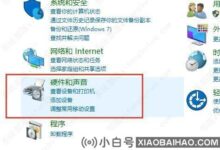





评论前必须登录!
注册